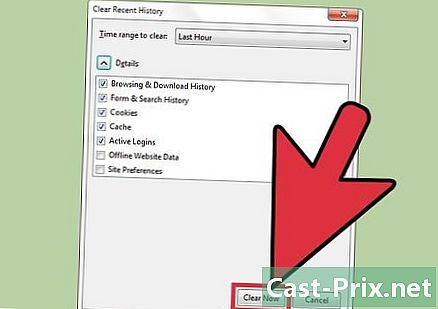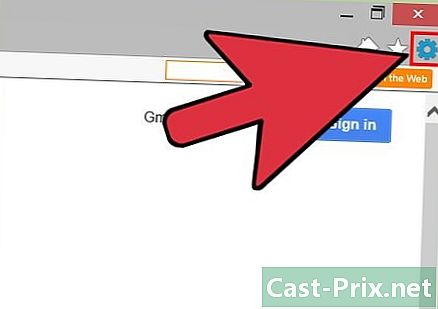כיצד למחוק שירים ב- iTunes
מְחַבֵּר:
Randy Alexander
תאריך הבריאה:
24 אַפּרִיל 2021
תאריך עדכון:
26 יוני 2024

תוֹכֶן
במאמר זה: ב- Mac ובמחשב PC ב- iPhone, iPad או iPod touch צפה ברכישות מוסתרות הפניות
אם ספריית iTunes שלך הולכת ונבנית, עליך לנקות אותה על ידי הסרת המוסיקה שאינך מאזין לה עוד. מוסיקה שנמחקה מספריית iTunes תימחק גם מהתקנים מחוברים במהלך הסנכרון הבא. מוסיקה שנמחקה ישירות במכשיר iOS נמחקת לחלוטין. המוסיקה שרכשת פשוט תוסתר במהלך המחיקה. אתה יכול להציג אותם שוב באמצעות iTunes.
בשלבים
שיטה 1 במחשב Mac ו- PC
-

הפעל את iTunes במחשב שלך. יש לך אפשרות למחוק מוסיקה מספריית iTunes שלך ישירות על התוכנה. -

פתח את ספריית המוסיקה שלך. לחץ על הכפתור מוזיקה בצד שמאל למעלה, לחץ על הלשונית המוסיקה שלי. -

מצא את המוסיקה שברצונך למחוק. בהתאם להגדרות שלך, תראה רשימה של כל השירים, האלבומים והאמנים בספריה שלך. אתה יכול ללחוץ בתפריט בצד שמאל למעלה כדי לשנות את מצב התצוגה.- תוכל לחפש לפי שיר, אמן או אלבום בזכות סרגל החיפוש בפינה השמאלית העליונה של חלון iTunes.
- אתה יכול לבחור מספר רצועות, אמנים או אלבומים בכל פעם על ידי לחיצה על המקש ⌘ פיקוד/Ctrl לחץ ולחץ על כל פריט.
-

לחץ באמצעות לחצן העכבר הימני על המוזיקה שנבחרה. אם אתה משתמש ב- Mac ובעכבר כפתור בודד, לחץ לחיצה ארוכה על הכפתור ⌘ פיקוד לחץ ולחץ על הבחירה שלך. -

בחר מחק את ההורדה להיפטר מהפריט הזה (אם זה שיר שקנית) הקובץ שהורד יימחק ותראה שכפתור ההורדה של diCloud מופיע לצידו.- כל הפריטים שעבורם בחרת מחק את ההורדה הישאר בספריית המוסיקה שלך ב- iCloud. אתה עדיין תמצא אותם בספריות של המכשירים המחוברים האחרים שלך.
-

בחר remove למחיקת הפריטים שנבחרו. התוצאה של פעולה זו תלויה בפריט שאתה מוחק.- שירים שהוספת ל- iTunes מהמחשב יוסרו מספריית iTunes שלך. תתבקש לשמור את הקובץ אם הוא נמצא בתיקיית "מדיה iTunes" שלך. אם הקובץ נוסף מתיקיה אחרת במחשב, תמיד תמצא אותו שם.
- שירים בספריית המוסיקה של iCloud יוסרו לחלוטין מכל הספריות שלך. הם לא יופיעו עוד במכשירים מסונכרנים אחרים.
- אם קנית והורדת שיר מ- diTunes, תצטרך למחוק פריט זה. אתה יכול להסתיר את השיר הזה כשאתה מוחק אותו, שיסיר אותו מכל המכשירים המסונכרנים שלך.
- אם קנית את השיר ב- iTunes מבלי להוריד אותו, תתבקש להסתיר אותו כשאתה מסיר אותו. הרכישות שלך יוסתרו, אך לעולם לא יימחקו לחלוטין מחשבונך. עיין בקטע למטה כדי להציג את הרכישות הנסתרות שלך.
שיטה 2 באייפון, iPad או iPod touch
-

פתח את האפליקציה מוזיקה במכשיר ה- iOS שלך. אפשר למחוק כל שיר שנמצא במכשיר ה- iOS שלך מהאפליקציה מוזיקה. -

מצא את השיר, האלבום או האמן שברצונך למחוק. ניתן לשנות את מצב התצוגה על ידי הקשה על התפריט שמעל לרשימת השירים. -

לחץ על "... "שנמצא ליד היצירה, האמן או האלבום שיימחק. לאחר מכן ייפתח תפריט חדש. -

הקש remove. יתכן שתצטרך לגלול על המסך כדי לראות אפשרות זו.- אם אתה רואה רק את האפשרות מחק את הקטע הזה מהמוזיקה שליהמשמעות היא שהשיר המדובר לא יורד למכשיר שלך. אפשרות זו תאפשר לך להסיר את השיר מספריית iTunes שלך ולהסתיר אותו מהאפליקציה מוזיקה.
-

הקש מחק הורדות או הסר מהמוזיקה שלי. שתי אפשרויות אלה מובילות לפעולות שונות, תלוי אם אתה משתמש בספריית המוסיקה של iCloud או לא.- מחק הורדות : אפשרות זו מאפשרת לך למחוק שירים במכשיר שלך, אך לשמור אותם בספריה.אם רכשת או שמרת שירים אלה בספריית המוסיקה שלך ב- iCloud, תוכל להוריד אותם שוב על ידי לחיצה על לחצן ההורדה של iCloud. אם סנכרנת את השירים האלה מהמחשב שלך, הם ייעלמו עד שתסנכרן שוב.
- הסר מהמוזיקה שלי : כל המוסיקה במכשיר ובספריות שלך יימחקו. אם קנית את המוסיקה הזו, היא תוסתר בכל המכשירים שלך. אם שמרת בספריית המוזיקה שלך ב- iCloud, היא תימחק לצמיתות מספריה זו בכל המכשירים המחוברים שלך. אם סנכרנת מוסיקה מהמחשב, היא תעלם עד שתסתנכרן שוב.
-

מחק את כל השירים בבת אחת. אם תנסה לפנות מקום במכשיר ה- iOS שלך, תוכל למחוק את כל השירים בבת אחת. הספרייה שלך ב- iTunes או iCloud לא תושפע.- פתח את היישום של הגדרותואז בחר כללי.
- הקש אחסון ושימוש ב- liCloud.
- בקטע אחסוןלחץ על נהל אחסון.
- הקש מוזיקה ברשימת היישומים.
- גרור את המוט כל המוסיקה שמאלה, לפני שתלחץ remove.
שיטה 3 הצגת רכישות נסתרות
-

פתח את iTunes במחשב שלך. הדרך היחידה לשחזר את הרכישות שהסתתרת מחייבת שימוש ב- iTunes במחשב. -

אשר באמצעות תעודת הזהות של Apple שלך אם זה לא נעשה. כדי למצוא את הרכישות הנסתרות שלך, עליך להיות מחובר לחשבון איתו קנית את המוסיקה שלך. -

לחץ על התפריט חשבון (ב- Mac) או חנות (ב- Windows), בחר צפה בחשבון. סיסמת Apple ID שלך תישאל שוב.- אם אינך רואה את שורת התפריטים ב- Windows, לחץ על Alt.
-

אתר את הקטע iTunes בענן. יתכן שתצטרך לגלול על המסך כדי לראות אותו. -

לחץ על האפשרות לנהל שנמצא ליד רכישות רעולות. כל רכישה שהסתרת מהספרייה שלך תוצג. -

לחץ על הכפתור תצוגה כדי לשחזר את השירים שלך. כפתור זה נמצא מתחת לכל אלבום שהסתרת. תוכלו להציג את כל השירים שהסתרתם על ידי לחיצה על הכפתור הצג הכל שנמצא בחלק התחתון מימין. -

אתר את השירים שאתה פשוט מציג. השירים שאתה פשוט מציג אמורים להופיע שוב בספריית המוסיקה שלך ב- iTunes.